Maison >Tutoriel logiciel >Logiciel >Pourquoi CorelDRAW déplace et copie le didacticiel de la solution ?
Pourquoi CorelDRAW déplace et copie le didacticiel de la solution ?
- 王林avant
- 2024-02-14 20:20:08675parcourir
L'éditeur PHP Xiaoxin vous présente le tutoriel sur la façon de copier CorelDRAW lors d'un déplacement. Lors de l'utilisation de CorelDRAW, nous devons parfois déplacer un objet et copier plusieurs copies, mais par défaut, CorelDRAW ne copiera qu'une seule copie, ce qui n'est pas pratique dans les situations où un grand nombre de copies sont nécessaires. Alors comment mettre en œuvre la fonction de copie lors d'un déménagement ? Ensuite, nous vous présenterons la solution en détail afin que vous puissiez facilement maîtriser cette technique.
L'opération spécifique est la suivante :
Un problème courant lié au fait d'appuyer accidentellement sur le clavier déclenche accidentellement la fonction de copie. Lorsque vous utilisez la souris pour sélectionner le graphique cible, veillez à ne pas appuyer accidentellement sur la touche [+] du clavier numérique, car cela déclencherait l'opération de copie. La façon d'éviter cela est de faire attention à la position de votre doigt et de vous assurer de ne pas appuyer accidentellement sur la touche [+].

2. Appuyez par erreur sur la barre d'espace du clavier. Comme [+], sélectionner la cible avec la souris et appuyer sur [Barre d'espace] déclenchera également la fonction de copie. Faites juste attention à ne pas appuyer dessus par erreur lors de la sélection de la cible à éviter
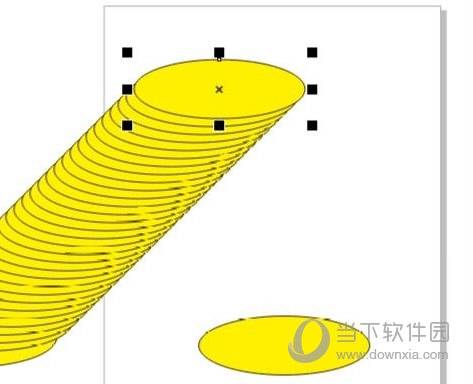
3. Appuyez sur le bouton droit de la souris. par erreur pour déplacer le graphique. Dans l'ancienne version de CorelDRAW, appuyer sur le [bouton droit de la souris] déclenchera la fonction de copie. Utilisez simplement le [bouton gauche] pour sélectionner et déplacer. Si vous avez l'habitude d'utiliser le bouton droit pour vous déplacer, vous pouvez mettre à niveau la version CDR. pour résoudre le problème

Ce qui précède est le contenu détaillé de. pour plus d'informations, suivez d'autres articles connexes sur le site Web de PHP en chinois!
Articles Liés
Voir plus- Comment afficher les jeux cachés sur Steam
- Comment utiliser un logiciel approprié pour ouvrir les fichiers dll sur un ordinateur win10 ?
- Comment définir le mot de passe du compte enregistré et afficher le mot de passe du compte utilisateur enregistré dans le navigateur 360
- Comment utiliser la CAO pour marquer toutes les dimensions en un seul clic
- Comment annuler le saut automatique vers le bord d'IE

